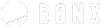Troubleshooting
トラブルシューティング
BONXイヤフォン、BONXアプリが正しく動作しない場合は、
症状に合わせて下記項目から対応方法をご確認ください。
1. BONXイヤフォンが正しく動作しない場合
1-1. BONXイヤフォンがスマートフォンと接続できない
BONXイヤフォンとお持ちのスマートフォンが接続できない場合は、次の各動作を一通りお試しいただき、再接続してください。
①お手持ちのスマートフォンのBluetoothを一度OFFにし、再度ONにする。
②BONXイヤフォンの電源を一度OFFにし、再度ONにする。
③BONXイヤフォンの電源ボタンを6秒長押しし、「強制ペアリングモード」にする。ボタン長押しが成功すると、BONXイヤフォンのLEDが橙・緑に点滅しはじめます。強制ペアリング後、スマートフォンのBluetooth設定画面から「BX2…..」で始まるBONXイヤフォンを選択してペアリングする。
④上記①〜③の手順でも接続できない場合、BONXイヤフォンの電源ボタンを15秒長押しし、ペアリング記録を全て一旦削除してください。成功すると、LEDが黄色に1秒間点灯します。成功したのを確認した後、①〜③の手順をもう一度繰り返してください。
⑤上記の手順を踏んでもなおスマートフォンと接続できない場合、他のスマートフォンとBONXの接続を試みてください。これが成功した場合は、スマートフォン側の問題である可能性があります。
1-2. BONXイヤフォンとスマートフォンの接続が勝手に切れてしまう
一度接続されても、BONXイヤフォンとスマートフォンのBluetooth接続が安定しない場合、周囲に強い電波を発するもの(電波塔や高圧電線など)がないか、またはスマートフォンとBONXの間に電波を干渉するもの(厚い金属製の製品など)がないかを確認してください。電波の干渉によって、Bluetoothの接続が不安定になる場合があります。周囲に強い電波を発するものがある場合には、速やかに場所を移動してください。電波を干渉するものがある場合は、スマートフォンの場所を変えるなどして、電波の干渉を受けないようにしてください。
上記の手順を踏んでもなお同様の現象が発生する場合、他のスマートフォンとBONXの接続を試みてください。それで問題が解決した場合は、スマートフォン側の問題である可能性があります。
1-3. BONXイヤフォンから音声が聞こえない
はじめにスマートフォンの画面上から、BONXイヤフォンとの接続が確立されているかを確認してください。iOSでは、画面右上のBluetoothアイコンが図のように表示されます。Androidでも、画面右上のBluetoothマークが図のように変化します。接続が確認できなかった場合、”1-1. BONXイヤフォンがスマートフォンと接続できない”の動作をお試し下さい。
Bluetooth接続されているにもかかわらずBONXイヤフォンから音が聞こえない場合には、スマートフォンの音声スピーカー/マイクの設定が、BONXからの出力になっていない可能性があります。iOSの場合、画面下のコントロールパネルから、設定を確認および変更することができます。また音量がゼロになっていないかどうかも、確認してください。Androidの場合、スマートフォンの設定画面から、音声スピーカー/マイクの設定を確認してください。上記の手順を経ても問題が解決されない場合、”1-1. BONXイヤフォンがスマートフォンと接続できない”の動作をお試しいただき、再度接続してください。
iOS 接続前/iOS 接続後
Android 接続前/Android 接続後
iOS
Android
1-4. BONXイヤフォンの音が悪い、ノイズが入っている
BONXイヤフォンから流れる音が極端に悪くなった場合、いくつかの原因が考えられます。以下の各動作を確認ください。
①周囲にBluetoothの電波を干渉しているものがある可能性があります。会話を行う場所を変えたり、スマートフォンをしまっている位置を変えたりすることで、改善する可能性があります。詳細は、”1-2. BONXイヤフォンとスマートフォンの接続が勝手に切れてしまう”をご確認ください。
②通話中に音質が悪化した場合、BONXアプリのネットワーク接続が悪化している可能性があります。一旦会話しているグループを退出して、履歴タブからグループに復帰してください。
③万が一、BONXイヤフォンの内部に水分が侵入すると、音声が正しく再生されなくなる可能性があります。その際は、20回程度BONXイヤフォンを振って内部の水分をとった上で、よく乾燥した場所に1日程度放置してしっかり乾燥させて下さい。
1-5. BONXイヤフォンの電源が入らない
BONXイヤフォンの電源が入らない場合、充電が切れてしまっている可能性があります。付属のmicroUSBケーブルを接続し、充電した上でお使い下さい。なお充電中はBONXイヤフォンのLEDは橙色に、充電が完了すると緑色に点灯します。
また、BONXイヤフォンがフリーズしてしまい、電源スイッチのON/OFFでも反応しなくなってしまった場合でも、microUSB経由で充電を行うと動作が正常に戻る場合があります。
1-6. その他の不具合について
上記いずれにも当てはまらない不具合があった際には、以下の各対応を試して症状が改善しないか確認してください。
①スマートフォンのBluetooth機能を一度OFFにし、再度ONにする
②BONXイヤフォンの電源を一度OFFにし、再度ONにする
③スマートフォンの電源を一度OFFにし、再度ONにする
上記①〜③の手順を行っても、正常に動作しない場合は、サポートセンターまでお問い合わせください。
2. BONXアプリが正しく動作しない
2-1. BONXアプリに、近くにいる友達が表示されない
相手が既に別のグループでトーク中の場合は、一覧に表示されません。それ以外の状況で、近くにいるBONXアプリをもっているはずの友達が招待できない場合、以下の各項目を確認ください。
①自分のスマートフォンのBluetooth機能を一度ON/OFFしてください。端末によってはBluetooth機能にエラーが起きている可能性があります。
②友達のスマートフォンのBluetooth機能を一度ON/OFFしてください。同様にBluetooth機能にエラーが起きている可能性があります。
③友達のBONXアプリを起動してください。友達がダウンロード後一度もBONXを起動していない、または機種変更をしたあと一度も起動していない場合、アカウントの認証ができていないため、一覧に表示されないことがあります。
上記の各項目でも確認できない時は、友達の名前での検索、またはID検索をご利用ください。
-
iOS

-
Android

2-2. 招待したはずの友達がBONXアプリの会話画面に表示されない
会話を開始する際は、1人のみが他のメンバーを招待し、残りのメンバーは招待を待つようにしてください。複数人が招待を送ると、会話グループが正常に作成されません。
2-3. BONXトーク中に相手の言っている声が聞こえない
①BONXイヤフォンのボリュームが小さくなっている可能性があります。BONXイヤフォンのボリュームボタンを押して、音量を大きくして下さい。
②一旦会話しているグループを出て、履歴タブからグループに復帰してみてください。
③自分の、もしくは会話相手の電波状況が悪くなっている可能性があります。電波の安定した場所に移動して、問題が解決するかを確認してください。
また、スマートフォン上の電波の強さの表示は、必ずしも実態を反映していないことがある点にもご注意ください。
2-4. BONXトーク中に自分の言っていることが相手に伝わらない

①通話している相手のBONXイヤフォン、BONXアプリに問題がないかを確認してください。
②自分のBONXイヤフォンのマイクがミュート状態になっていないか確認してください。ミュートになっている場合、スマートフォンの画面上で、自分のアイコンの右下にミュート状態を示すアイコンが表示されます。
③一旦会話しているグループを出て、履歴タブからルームに復帰してみてください。
④自分の、もしくは会話相手の電波状況が悪くなっている可能性があります。電波の安定した場所に移動して、問題が解決するかを確認してください。また、スマートフォン上の電波の強さの表示は、必ずしも実態を反映していないことがある点にもご注意ください。
2-5. ミュート状態にできない、および、ミュートを解除できない
BONXイヤフォンで操作できる「ミュート」には2種類があります。
・「マイクミュート」は、自分の声が相手に伝わらない状態であり、相手の声は聞こえ続けます。この状態にするには、BONXイヤフォンのメインボタンを1秒程度長押しします。成功すると、「ピッ」という音が鳴ります。解除する場合も、同様にメインボタンを1秒程度長押しします。
・「スタンバイモード」は、自分の声が相手に伝わらず、また相手の声もイヤフォンから聞こえない状態です。この状態にするには、BONXイヤフォンのボリュームボタンを長押しします。解除する場合は、ボリュームボタンを長押し、またはクリックします。
もし上記のモードで何らかのエラーが起きている可能性がある場合、以下の手順をお試しください。
①一旦会話しているグループを出て、履歴タブからグループへ復帰する
②自分のスマートフォンのBluetooth機能を一度ON/OFFしてみる
2-6. その他のアプリ不具合について
その他の症状でアプリに不具合が起きた場合には、①まずお持ちのスマートフォンのBluetooth機能のON/OFFをお試しください。なお、Androidの場合、端末によってはBONXアプリが正常に動作しない場合があります。詳しくは、マニュアルページ内「10. Android端末の動作確認状況について」をご覧ください。
最新のアプリの機能、および不具合の修正状況につきましては、AppStoreおよびGoogle PlayのBONXアプリインストール画面からご確認下さい。
3. BONXイヤフォンが故障したと考えられる場合
1. BONXイヤフォンが正しく動作しない場合および
2. BONXアプリが正しく動作しない場合に書いてある各種対応をしても症状が改善しない場合には、弊社サポートセンターへお問い合わせください。
具体的な症状を確認の上、弊社から対応方法をご連絡致します。
症状を確認の上で故障が疑われる場合には、下記の条件の元で無償での製品の修理・交換をいたします。
- 製品購入から1年間以内である
- 下記3つを一緒にご郵送いただける
- 故障した本製品
- 製品購入を証明できるもの(レシート、納品書等)
- 製品に同梱されている保証書
- その他、保証書に記載の各種保証規定の保証対象条件を満たしている
なお、Androidの場合、端末によってはBONXアプリが正常に動作しない場合があります。詳しくは、マニュアルページ内「10. Android端末の動作確認状況について」をご覧ください。
Can’t find your answer?
ご希望の情報が見つからない場合、次の中からご希望のカテゴリへアクセスしてください。